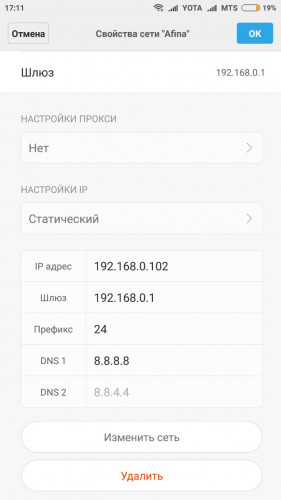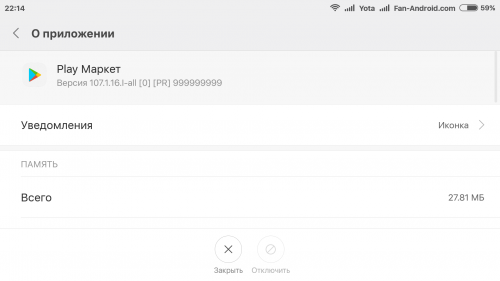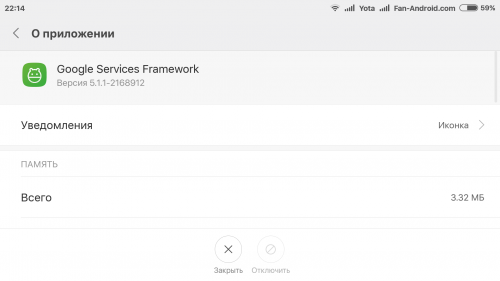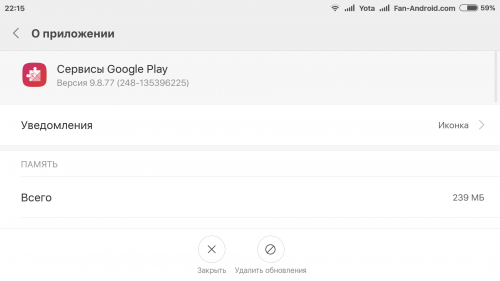Комментарии к записи Подробная инструкция как исправить ошибку 910 в Play Market отключены
Проблема подключения сервисом к собственным серверам активно распространилась по интернету. Код ошибки 910 в плей маркет распространенная неисправность, с которой стоит ознакомиться поближе.
Ошибка 910 чаще всего появляется в ситуации, когда в процессе установки приложения возникает неисправность. В последнее время она возникает намного чаще и становится всеобщей проблемой. Однако существует несколько вариантов решения поставленной задачи.
Что это такое
Как правило, 910 ошибка возникает в результате блокировки связи с серверами, которые предоставляет Google. Появление бага может произойти в процессе скачивания приложения, либо при запланированном обновлении уже имеющийся программы. Ошибка появилась относительно недавно, поэтому на многих форумах ее связывают с обновлением самой системы Play Market.
Кроме того, некорректно может работать сам Гугл сервис в процессе синхронизации со смартфоном. Важно: 910 неисправность появляется не при каждой загрузке или обновлении, а только при использовании определенных приложений. Среди самых распространенных программ стоит выделить Сбербанк и YouTube.
Способы решения
Не существует одного, универсального метода, способного победить ошибку 910, поскольку может быть несколько причин ее возникновения. Если один вариант не срабатывает, то рекомендуется перейти к следующему, пока процесс скачки или обновления не будет завершен.
Проверка сети и аннулирование данных
- Роутер и смартфон необходимо перезагрузить. Рекомендуется полностью отключить Wi-Fi из розетки, подождать несколько минут и снова запустить. Это актуально при условии динамического IP-адреса.
- Выставляем DNS (публичные) от самого Google (8.8.4.4-8.8.8.8.), для Яндекса (77.88.8.8, 77.88.8.1). Информация задается в настройках роутера.
Выставляем DNS
Если сбой продолжает возникать, придется делать полный сброс настроек Google в телефоне. Для этого потребуется перейти в раздел настроек, выбрать приложения и кликнуть на показ системных приложений.
- Открыть Google Play, где потребуется почистить кэш памяти. Далее необходимо заново запустить скачку приложения и протестировать, появилась ли неисправность повторно. Если ошибка снова не дает загрузить программу, повторяем чистку кэша.
- Тот алгоритм необходимо повторить с Google Service Framework. Последовательно удаляем накопленную информацию и периодически проверяем работу.
- То же самое проделываем с сервисом Google Play.
В случае когда работа с тремя программами не дает никаких положительных результатов, снова отправляется в Play Market и запускаем удаление имеющихся апгрейдов. Остается осуществить перезагрузку телефона и снова проверить появление ошибок.
Эксперименты с настройками, оптимизация Андроида
Рекомендуется заняться оптимизацией платформы Android на смартфоне, которые приводят к изменению синхронизации с сервисами Google. Для этого стоит ознакомиться со следующей инструкцией:
- Ликвидировать из телефона карту SD и снова вернуть в смартфон, если его загрузка происходит без проблем.
- Изменить место хранения имеющихся файлов и документов в Маркете. Так, можно перекинуть информацию с внутреннего на внешний накопитель или наоборот.
- Открыть Market и перейти к основному меню. В нем нужно отключить защиту, перейдя в Play защиту.
Переходим в Play защиту
- Стоит заново сделать подключение существующего аккаунта. Нужно его удалить, а затем повторно провести синхронизацию.
- Также должны быть активны Загрузки и Аккаунт в Google. Иногда данные по последнему параметру отсутствуют.
- Отключить лишние программы. Потребуется зайти в меню основных настроек, перейти к системе безопасности и администрированию. Остается только снять галочки с активных пунктов.
- Подключиться посредством VPN. Среди проверенных программ TurboVPN, SupernetVPN.
Внимание: если пользователь смартфона не имеет достаточно знаний о настройках и функциях телефона, рекомендуется обратиться к альтернативным методам.
Удаление установленных обновлений и чистка cash памяти
Универсальным способом ликвидации ошибок, которые возникают в процессе скачивания программы или обновления на Play Market является чистка памяти.
- Переходим в Настройки и находим подпункт Приложения. В зависимости от прошивки, название может меняться, например, диспетчер задач.
- Если используется версия 8.0, то список приложений и игр появляется не сразу. Для этого потребуется кликнуть на функцию показа или сведений:
Функция показа или сведений
- Далее необходимо пролистать страницу внизу и найти подпункт Google Play Market. В версиях новее 6.0 можно выбрать настройки подраздела хранилище.
Подпункт Google Play Market
- В первую очередь рекомендуется произвести чистку кеша, а если изменений не появится, рекомендуется перейти к функции «Стереть данные».
- Избавиться от всех обновлений в Гугл Play. Если Андроид выше 6.0, то достаточно вернуться к настройкам приложений, открыть функции, найти рядом с меню троеточие и нажать на появившуюся строчки удаления:
Избавляемся от всех обновлений в Гугл Play
- Если ошибка возникает в более ранних версиях, то кнопку можно найти рядом с очисткой кеша.
Так, например, для пользователей смартфонов Xiaomi MIUI данные настройки вынесены в отдельное функциональное меню, как показано на скриншоте:
Настройки для Xiaomi MIUI
Удаление Services Framework, Google Play
На практике известно много случаев, когда после обновления сервиса Google Play, перестали сазу работать и другие ресурсы: Market, Pay, YouTube. Важно отметить, что после выпуска последних обновлений большинство ошибок было устранено, чего невозможно сказать о более ранних версиях. На протяжении нескольких недель пользователи Андроида пытали самостоятельно решить данную проблему самыми разными способами.
При возникновении 910 ошибки возникает идентичная ситуация. Рекомендуется осуществить следующие действия: перейти в настройках к пункту «приложения», выбрать подпункт сервисы Гугла, кликнуть на хранилище:
Переходим в Хранилище
Далее перейти на управление местом и выбрать пункта удаления всех данных. Для подтверждения нажать «Ок»:
Удаляем все данные
Для пользователей смартфона марки Xiaomi, необходимо дважды кликнуть по функции «Очистить», затем нажать на удаление данных и подтвердить действие:
Настройки для Xiaomi MIUI
Удаляем данные приложения
Если ситуация не изменилась, нужно выбрать опцию удаления обновлений, а затем подтвердить установление исходной версии приложения, как это показана на следующем скриншоте:
Устанавливаем исходную версию приложения
Тот же самый алгоритм необходимо проделать с Services Framework. Для перехода к настройкам приложения потребуется выполнить следующие действия:
- Если прошивка старая, нужно открыть мини «Все»:
Меню «Все»
- Последние версии Андроида имеют список функций и выбрать подпункт показа системных процессов:
Выбираем подпункт показа системных процессов
- Для пользователей MIUI по аналогии нажимаем на многоточие и находим все приложения:
Меню для пользователей MIUI
Из имеющегося списка достаточно найти опцию Services Framework, а на Андроиде 6.0 и выше, потребуется открыть хранилище:
Находим опцию Services Framework
- Выбираем опцию удаления данных и подтверждаем кнопкой «Ок»:
Опция Удаления данных
На Xiaomi также потребуется подтвердить удаление всех данных по такому же принципу:
Удаление всех данных
Инструкция по удалению и повторной синхронизации аккаунта
На практике считается не менее действенным способом, когда программа выдавала повторную ошибку в приложениях, многие пользователи удаляли аккаунт и снова его добавляли. При возникновении ошибки 910 также рекомендуется использовать данное решение.
Если прошивка старая, нужно открыть настройки и перейти в раздел личных данных, открыть аккаунты. Выбрать сервис Гугл и кликнуть на прикрепленный адрес электронки:
Прикрепленный адрес электроники
Для начала потребуется провести синхронизацию, потом кликнуть на функцию удаления, которая располагается в правой части экрану вверху:
Проводим синхронизацию
Если версия Андроид последняя, нужно перейти к разделу аккаунтов и пользователей, кликнуть по электронке и начать синхронизацию:
Начать синхронизацию
Остается подтвердить начало процедуры и нажать «синхронизировать»:
Подтвердить начало процедуры
Возвращаемся на шаг назад и удаляем все необходимые данные:
Удаляем все необходимые данные
Как только все шаги выполнены, необходимо перезагрузить смартфон и выполнить следующее:
- Перейти к настройкам.
- Открыть аккаунты.
- Добавить аккаунт в Гугле.
Далее система автоматически подсказывает, какие данные нужно заполнить, чтобы снова прикрепить существующий аккаунт.
Вам это может быть интересно:
Как правильно обновить плей маркет — Пошаговое руководство
Как создать аккаунт в Гугл Плей – Инструкция и решение ошибок
Где скачать Плей Маркет бесплатно — подробное руководство
Как изменить на гостевой профиль
Для этого потребуется осуществить переход к быстрым настройкам и кликнуть на функцию «Гость»:
Функция Гость
Далее зайти в меню настроек, открыть подраздел пользовательских аккаунтов и выбрать «Гость». Автоматически происходит смена аккаунта:
Смена аккаунта
Перейти в настройки администратора через общее меню или «шторку», а затем повторить попытку обновления имеющихся приложений, ранее выдававшие ошибку:
Повторить попытку обновления
Перенос программ с карты SD на внутреннюю память
Пользователи на заграничных сайтах утверждают, что перенос приложений с одной памяти на другую действительно помогает ликвидировать код 910. Открываем диспетчер, выбирает используемую программу. Если версия новее 6.0, нажимаем на функцию хранилища, а затем переместить приложение на внутреннюю память:
Переместить приложение на внутреннюю память
Остается обновить программу, затем перезагрузить смартфон и сделать перенос приложений обратно на карту SD.
Отключение и повторное включение карты SD
Чтобы сэкономить память на телефоне, большинство пользователей стараются установить на SD карту как можно большое программ. В таком случае рекомендуется ее отключить и подключить повторно. Для этого потребуется снова вернуться в настройки и открыть хранилище, выбрать карту и нажать на извлечение:
Выбрать карту и нажать на извлечение
Извлечь
Для повторной активации потребуется нажать на «Подключение»:
Подключение
Форматирование в качестве портативного носителя
Форматирование актуально, если съемная карта SD используется в качестве переносного носителя.
Внимание: поскольку в процессе форматирования все файлы на карте будут автоматически удалены, предварительно всю информацию рекомендуется скопировать на сторонний носитель: флешку или ПК. Далее требуется:
- Перейти к настройкам и выбрать функцию хранилища
- Кликнуть на карту памяти
- Выбрать носитель
- Выбрать форматирование.
Портативный носитель
Форматировать
Установка файла APK
Когда в процессе обновления программы или игры на Маркете появляется код 910, можно либо повторно обновить или просто установить APK файл. Предварительно понадобиться разрешить скачивание с неизвестных источников и закачать файл последней версии в соответствии с имеющейся инструкцией.
Установить APK файл
Использование Lucky Patcher в качестве альтернативного Play Маркет
Перед тем, как приступить к установке альтернативного приложения, важно отметить, что только пользователь, имеющий права root, может получить доступ. Для начала скачивается программа Lucky Patcher. С ее помощью можно осуществить вход на Play Маркет. Однако автоматического обновления в данном случае ожидать не приходиться.
Потребуется перейти на официальную страницу и нажать на «download», чтобы скачать Lucky Patcher.
Скачать Lucky Patcher
Поскольку во многих смартфонах по умолчанию запрещено скачивание APK файлов, предварительно понадобиться изменить настройки и снять запрет, как это изображено на следующем скриншоте:
Изменить настройки и снять запрет
Проверять угрозу безопасности
Далее останется следовать автоматической инструкции, которая появляется после установки. Отличительной особенностью утилиты является отсутствие автоматических обновлений, что позволяет избежать возникновения 910 кода ошибки и последующей борьбы с ней.
Заключение
Если в процессе скачивания или обновления программы возникает 910 неисправность, рекомендуется воспользоваться одним из вышеперечисленных вариантов решения. Благодаря легким инструкциям, даже неуверенный пользователь сможет справиться с поставленной задачей самостоятельно.
Если вы решили обновить или загрузить игру или программу из Play Market, вы можете столкнуться с кодом ошибки 910 и сообщением о том, что не удалось установить программу. Проблема заключается в продукте Гугл, но они не спешат ее исправлять, поэтому поиск решения проблемы мы взяли на себя и подготовили инструкцию на эту тему. Для начала разберемся с причиной ее возникновения, а далее найдем вариант ее «лечения».
↑ Как можно «вылечить» ошибку 910 в Play Market?
Зачастую, причиной возникновения этой ошибки становится обновление приложения, хотя на форумах можно встретить жалобы, что люди сталкиваются с ней и при установке новых приложений. Если возникают ошибки в Play Market, первое, что мы рекомендуем проделать – очистить кэш приложений и удалить данные. Для этого нужно зайти в настройки смартфона, перейти в пункт Приложений, а на 8 Андроиде – Приложения и уведомления. В данной версии ОС список программ откроется не сразу, нужно будет щелкнуть на Показать все приложения.
Пролистываем вниз до пункта Google Play Маркет. Тапаем на нем и чистим кэш программы. Если это не помогает, то выбираем Стереть все данные и подтверждаем выбранное действие.
Следующим действием – удаляем обновление Гугл Плэй: для этого возвращаемся к настройкам программы, открываем скрытые функции, тапнув на три точки и выбираем Удалить обновление. В фирменной оболочке Сяоми нужные пункты компания вынесла на отдельную панель внизу дисплея.
↑ Удаляем данные + обновления Сервисов Google Play + Google Services Framework.
Бывает такое, что Сервисы Гугл Плэй перестают работать из-за «кривых» обновлений. В последующих обновления разработчики исправляли эти проблемы, но это занимало от нескольких дней, до нескольких недель, в период которых пользователи самостоятельно исправляли ошибки.
Такая же ситуация и с нашим кодом 910, поэтому проделываем следующие действия: переходим в Приложения в настройках смартфона, открываем Сервисы Google Play, и дополнительно выбираем Хранилище в новых версиях Андроид.
Нажимаем на Управление местом, и выбираем Удалить все данные, подтвердим кнопкой ОК. На устройствах Сяоми дважды выбираем Очистить и щелкаем Удалить все данные.
Если проблема не решена, то выбираем Удалить обновления и при запросе об установлении исходной версии приложения, тапаем ОК. Такие же действия проделываем с Google Services Framework. Для перехода в его настройки, в диспетчере с приложениями выполняем такие действия:
- В старых версиях Андроид открываем вкладку Все и перемещаемся свайпами между вкладками;
- В новых версиях ОС раскрываем список опций и выбираем Показать системные процессы;
- В лаунчере MIUI тапаем на три точки вверху и выбираем Показать все приложения.
В представленном перечне приложений находим Google Services Framework и щелкаем на Стереть данные. На смартфонах Сяоми это звучит как Очистить все, смартфон попросит подтверждение.
↑ Удаляем и заново добавляем учетную запись Google.
Не один раз, когда возникали ошибки в программах Плэй Маркет, Ютуб и Гугл Пэй, удаление учетной записи и повторная авторизация в ней решали ошибку. Не исключено, что данные манипуляции помогут и в борьбе с кодом ошибки 910.
Для этого на старой версии ОС заходим в меню Настроек и в разделе с Личными данными открываем Аккаунты. Тапаем на аккаунт Гугл и жмем на адрес электронной почты. Сначала проводим полную синхронизацию, а потом выбираем три точки и тапаем на Удаление аккаунта.
Если у вас версия Андроид старше 6, то в настройках находим пункт с Пользователями и аккаунтами, щелкаем на адрес эл.почты и Синхронизируем аккаунты. Затем раскрываем опции и выбираем Синхронизацию. Возвращаемся на шаг назад и Удаляем аккаунт.
После удаления учетной записи. Смартфон нужно перезагрузить, а после включения снова зайти и добавить свою учетную запись от Гугл аккаунта.
↑ Смена профиля на «Гость» и вход обратно под администратором на Android от 5.0.
Открываем панель с быстрыми настройками, тапаем на иконку с аккаунтом и выбираем Гость. Или переходим в Настройки, далее Пользователи и аккаунты, затем жмем на Пользователи и выбираем Гость. Должна произойти смена профиля.
Затем через шторку или меню настроек вновь заходим в профиль администратора и пробуем обновить приложения, в которых возникала наша ошибка.
↑ Перенесим программу с SD-карты, обновляем и перемещаем назад.
На иностранных форумах можно встретить сообщения от пользователей, что перенос игры или приложения на внутреннюю память помогает избежать ошибку 910. Для этого открываем нужную игру или приложение и перемещаем на встроенный накопитель. После чего обновляем проблемную игру, перезагружаем смартфон и переносим вновь на карту памяти.
↑ Отключаем SD-карту и вновь включаем.
Если при обновлении приложения возникает ошибка 910, и оно установлено на карту памяти, можно попробовать отключить ее и подключить снова. Для этого заходим в Хранилище, выбираем СД-карту, открываем опции и выбираем Извлечь. В следующем окне вновь тапаем на Извлечение. Чтобы снова активировать карту памяти, нажмите на нее и выберите «Подключить».
↑ Обновляем приложение при помощи установки .apk-файла.
Еще один хороший вариант, который рекомендуем попробовать при возникновении ошибки 910 и сообщения Не удалось установить приложение – обновление игры или программы путем установки apk-файла. Для этого в Настройках смартфона должна быть включена опция, разрешающая установку файлов с неизвестных источников. После чего, качаем файл последней версии игры или программы и устанавливаем его.
Источник статьи: https://androidinfo.ru/android-pomosch/381-oshibka-910-v-google-play-kak-ispravit.html
Сопоставив некоторые факты и проанализировав статистику обращений, мы сделали два вывода:
- Ошибка 910 встречалась и раньше, но тогда проблема была вызвана иными причинами — в основном, разрывом интернет-соединения;
- Массовые жалобы и вопросы «как исправить ошибку 910 в плей маркете» начались после того, как вышло очередное обновление ПО магазина приложений, поэтому его и следует считать причиной возникновения проблемы.
Поскольку никто из нас не является разработчиком Google, править баги в софте Google Play Маркета мы не будем — подождем, пока это сделают профессионалы. А ошибку 910 попробуем обойти традиционными методами.
Приводим краткую инструкцию, следуя которой вы сможете избавиться от проблемы и восстановить работу Маркета:
- Для начала стоит проверить наличие Wi-Fi соединения с интернетом (как вариант, мобильного соединения через оператора). Возможно, проблема кроется в модеме или самом Android-смартфоне. Первым делом проверьте мобильное или Wi-Fi соединение. Возможно, не работает интернет на смартфоне или роутере (перезагрузите его), либо некорректно работают DNS-серверы — как решить эту проблему мы писали ранее в своей инструкции;
- Затем попробуйте произвести очистку кэша и удалить данные приложений Google Play и Google Services Framework. Зайдите в «Настройки» → далее в «Приложения» и прокручивайте список до Google Play Маркет. Откройте его и выберите «Очистить кэш». Вернитесь назад и проверьте, не заработал ли Play Market. Если ошибка 910 не исчезла, возвращайтесь к настройкам приложения и проделайте аналогичную процедуру с данными («Стереть данные», «Очистить все»). Не помогло?
- Пройдите весь путь заново, но уже для Google Services Framework. Данное приложение по умолчанию в меню не отображается, поэтому выберите «Показать все приложения либо «Показать системные процессы, найдите Google Services Framework, откройте и произведите очистку данных и кэш-а. Проверьте, не исчезла ли ошибка 910. Снова высвечивается?
- Аналогичным образом поступите с приложением Сервисы Google Play. Зайдите в него, выберите «Очистить кэш», а потом «Удалить все данные». Если смартфон запросит подтверждение, нажмите «ОК» (на аппаратах Xiaomi достаточно просто «Очистить кэш»)
Если ни один из традиционных способов, перечисленных выше, не помог устранить ошибку 910, остается только одно возможное решение; вернуться к предыдущей версии Маркета. Для этого в настройках Google Play Маркет. Удалите последние обновления. И в завершение, как всегда, просьба: делитесь своим опытом, спрашивайте, отвечайте, общайтесь. Это помогает гораздо чаще, чем вам кажется.
При обновлении или загрузке игр и программ из Play Market, появляется окно с кодом ошибки 910 и уведомлением: «Не удалось установить приложение». Проблема на стороне Google, но компания не спешит ее устранять, поэтому поиск решения ложится на плечи пользователей. Разбираемся, в чем причина возникновения ошибки и как ее убрать.
Код ошибки 910 в Плей Маркет, что делать
Содержание – Код ошибки 910 в Плей Маркет, что делать
- Как исправить ошибку 910 в Play Market
- Очистите кеш, данные и удалите обновления Play Market
- Удалите данные и обновления приложений Сервисы Google Play и Google Services Framework
- Удалите и заново добавьте аккаунт Google
- Смените профиль на «Гость» и войдите обратно в профиль администратора (на Android 5.0 и выше)
- Перенесите приложение с SD-карты, обновите и переместите назад
- Отключите SD-карту и снова включите
- Отформатируйте карту памяти как портативный носитель
- Обновите игру или программу, установив .apk-файл
- Удалите приложение, используя ADB
- Установите модифицированный Play Market через Lucky Patcher
- Отредактируйте build.prop
Как исправить ошибку 910 в Play Market
Эта ошибка чаще возникает при обновлении приложений, хотя на форумах пишут, что сбои происходят и при установке новых игр и программ. Поэтому большинство рекомендаций те же, что и в отдельных инструкциях, где рассказывается, что делать когда не работают YouTube и Google Play. Но пару советов вы не найдете в других статьях, поэтому читайте до конца!
Очистите кеш, данные и удалите обновления Play Market
При появлении ошибок в Play Market, первым делом выполните следующие действия – в настройках приложения очистите кеш и удалите данные.
Для этого перейдите в меню настроек и выберите «Приложения» (в Android 8 Oreo пункт называется «Приложения и уведомления», а в некоторых прошивках – «Диспетчер приложений»).
На Android 8 не сразу откроется список установленных игр и программ, сначала щелкните на «Сведения о приложениях» или «Показать все приложения».
Пролистайте вниз, найдите «Google Play Маркет» и выберите его. Если на устройстве установлен Android 6.0 и новее, в настройках приложения откройте пункт «Хранилище».
Сначала очистите кеш программы и, если это не сработает, нажмите «Стереть данные» и подтвердите кнопкой «ОК».
Следующий шаг – удалите обновления Google Play: в Android 6.0 и выше вернитесь к настройкам приложения, раскройте скрытые опции, щелкнув на три точки справа вверху, и нажмите «Удалить обновления».
В предыдущих версиях Android такая кнопка расположена в одном окне с очисткой кеша и данных.
На Xiaomi в MIUI нужные пункты вынесены на отдельной панели внизу экрана.
Удалите данные и обновления приложений Сервисы Google Play и Google Services Framework
Из-за проблемных обновлений Сервисов Google Play уже не один раз переставали работать приложения Google: Play Market, Google Pay, YouTube и другие. В следующем апдейте проблемы устранялись, но до этого несколько дней, а то и недель пользователи постоянно сталкивались с ошибками и приходилось самостоятельно их исправлять.
С кодом ошибки 910 в Плей Маркете похожая ситуация, поэтому попробуйте сделать следующее: перейдите в «Приложения» в настройках, откройте «Сервисы Google Play», и дополнительно выберите «Хранилище» в последних версиях Android.
Щелкните на кнопку «Управление местом», потом нажмите «Удалить все данные» и подтвердите, выбрав «ОК».
На Xiaomi дважды выберите «Очистить», щелкните «Удалить все данные» и, чтобы подтвердить, нажмите «ОК».
Если не помогло, выберите «Удалить обновления» и при появлении запроса «Установить исходную версию приложения?», щелкните «ОК». На Android 6.0, чтобы раскрыть пункт «Удалить обновления», сначала нажмите на три точки в правом верхнем углу.
Теперь проделаем те же действия с Google Services Framework. Чтобы перейти к его настройкам, в диспетчере приложений выполните следующее:
В старых Android-прошивках откройте вкладку «Все». Чтобы перемещаться между вкладками, делайте свайпы от края экрана.
В последних версиях Android раскройте список опций и выберите «Показать системные процессы».
В MIUI щелкните на три точки вверху и нажмите «Показать все приложения».
В перечне программ найдите «Google Services Framework», а также на Android 6.0+ откройте «Хранилище».
Щелкните по пункту «Стереть данные» и подтвердите кнопкой «ОК».
На Xiaomi выберите «Очистить все» и при появлении запроса «Очистить все данные?» нажмите «ОК».
Удалите и заново добавьте аккаунт Google
Неоднократно при возникновении ошибок в Play Market, YouTube и Google Pay, удаление аккаунта с устройства и повторный вход в него решали проблему. Не исключено, что эта процедура поможет и в борьбе с ошибкой 910.
Для этого на старых прошивках зайдите в «Настройки» и в разделе «Личные данные» откройте «Аккаунты». Выберите «Google» и нажмите на адрес электронной почты.
Сначала синхронизируйте данные, а затем щелкните на точки в правом верхнем углу и выберите «Удалить аккаунт».
В последних версиях Android в настройках откройте пункт «Пользователи и аккаунты», щелкните по адресу электронной почты и нажмите «Синхронизировать аккаунты».
Далее раскройте опции и выберите «Синхронизировать».
Вернитесь назад, нажмите «Удалить аккаунт» и подтвердите удаление.
После этого перезагрузите смартфон, откройте «Настройки» → «Аккаунты» (либо «Пользователи и аккаунты»), выберите «Добавить аккаунт» → «Google» и следуйте дальнейшим указаниям.
Смените профиль на «Гость» и войдите обратно в профиль администратора (на Android 5.0 и выше)
Раскройте панель быстрых настроек, щелкните на иконку аккаунта и выберите «Гость».
Или зайдите в «Настройки» → «Пользователи и аккаунты» → «Пользователи» и нажмите «Гость», после чего произойдет смена профиля.
Далее либо через «шторку», либо через меню настроек войдите в аккаунт администратора (профиль «Гость» можете удалить) и попробуйте обновить те приложения, при обновлении которых раньше происходил сбой.
Перенесите приложение с SD-карты, обновите и переместите назад
Пользователи на зарубежных форумах сообщают, что перенос приложения во внутреннюю память помогает исправить код ошибки 910 в Маркете: откройте диспетчер приложений, выберите нужную игру или программу, на Android 6.0 и новее нажмите «Хранилище», и переместите приложение на встроенный накопитель.
Теперь обновите проблемное приложение, перезагрузите устройство и перенесите это приложение обратно на карту памяти.
Отключите SD-карту и снова включите
Если приложение, в процессе обновления которого появляется ошибка 910, установлено на карту памяти, отключите ее и подключите заново. Для этого в меню настроек откройте «Хранилище», выберите SD-карту, раскройте опции и нажмите «Извлечь». В следующем окне также щелкните «Извлечь».
Чтобы снова активировать карту памяти, нажмите на нее и выберите «Подключить».
Отформатируйте карту памяти как портативный носитель
Если SD-карта в смартфоне используется как внутренний накопитель, попробуйте отформатировать ее как съемный носитель. Поскольку с нее будут удалены все фото и другие файлы, сначала скопируйте их на компьютер или во внутреннюю память. Затем перейдите в «Настройки» → «Хранилище», щелкните по карте памяти, раскройте меню и выберите «Портативный носитель». Нажмите «Форматировать» и в конце щелкните «Готово».
Обновите игру или программу, установив .apk-файл
Если при обновлении игры или программы в Play Market происходит сбой и появляется сообщение: «Не удалось установить приложение… (Код ошибки: 910)», почему бы не обновить эту игру либо программу, просто установив .apk-файл. Для этого нужно разрешить установку из неизвестных источников, скачать .apk-файл последней версии и установить его по инструкции.
Проверенные сайты, откуда можно загрузить APK:
- APKMirror
- Uptodown
- APKPure
- Upgrade-Android.ru
Удалите приложение, используя ADB
Если программа либо игра не обновляется и не удаляется, воспользуйтесь утилитой ADB. Установите ее, Java и драйверы, активируйте отладку по USB в разделе «Для разработчиков» и подключите аппарат к компьютеру через USB. Перейдите в папку «platform-tools» и, удерживая клавишу «Shift», щелкните правой кнопкой мыши по пустой области. Выберите «Открыть окно команд», а в последних сборок Windows 10 – «Открыть окно PowerShell здесь».
Чтобы удалить приложение, выполните команду adb uninstall имя пакета. В PowerShell перед командой добавьте ./.
А чтобы узнать название пакета, откройте страницу приложения в браузере и скопируйте текст в адресной строке: от «id=» и до символа «&», если такой присутствует. Например, в URL https://play.google.com/store/apps/details?id=com.ea.game.nfs14_row&hl=ru имя пакета – com.ea.game.nfs14_row.
Установите модифицированный Play Market через Lucky Patcher
Этот способ доступен только владельцам мобильных устройств, на которых получены root права. Также понадобится утилита Lucky Patcher, через которую будет выполняться установка модифицированного Play Market. Такой Google Play не будет автоматически обновляться, но при помощи того же Lucky Patcher в любой момент можно «откатиться» к стандартной версии Плей Маркета.
Сначала загрузите установщик Lucky Patcher: нажмите «Download Lucky Patcher Installer» и на открывшейся странице щелкните по кнопке «Download» или «Скачать».
Разрешите установку .apk-файлов из неизвестных источников и выключите Play Защиту, потому что она блокирует загрузку Lucky Patcher. Для этого запустите Google Play, раскройте меню, выберите «Play Защита» и отключите пункт «Проверять угрозы безопасности».
Начните установку LP Installer. Если вы не проделывали описанные выше действия, появится уведомление «Заблокировано Play Защитой» – раскройте и нажмите «Все равно установить (небезопасно)».
Дайте приложению root доступ и щелкните «Да», чтобы запустить установку Lucky Patcher.
После завершения загрузки программы, предоставьте ей права Суперпользователя и откажитесь от запуска Play Защиты, если вы уже отключили проверку угроз безопасности.
Предварительно сделайте бэкап Плей Маркета, а лучше всей прошивки. Для этого воспользуйтесь Titanium Backup, TWRP либо самим Лаки Патчером (выберите «Google Play Маркет» → «Инструменты» → «Сделать резервную копию»).
Теперь откройте вкладку «Инструменты», выберите «Патчи Андроида», отметьте первые два: «Проверка подписи всегда верна» и «Отключить проверку целостности apk» и нажмите «Пропатчить». После применения патчей смартфон перезагрузится.
Опять запустите Lucky Patcher, перейдите на вкладку «Инструменты» и нажмите «Установить модифицированный Google Play». Выберите версию Маркета и отметьте пункт «Установить Google Play как пользовательское приложение».
Начнется загрузка данных. Когда появится запрос «Вы действительно хотите установить Google Play Маркет?», выберите «Да», немного подождите и увидите оповещение, что процесс завершен.
Чтобы убедиться, что установлен модифицированный Play Market, отключите интернет и выберите «Тест взломанного Google Play». Должно появиться сообщение «Google Play установлен и работает правильно», а в диспетчере приложений будет отображаться новая версия программы.
Модифицированный Маркет автоматически не обновляется, что позволит избежать ошибок, таких как код ошибки 910. Чтобы вернуть стандартный магазин приложений Google, нажмите «Установить модифицированный Google Play», выберите версию программы и выполните установку.
Отредактируйте build.prop
Последняя рекомендация подсмотрена в топике о другой ошибке в Маркете и для ее выполнения также понадобятся root права. Обязательно предварительно создайте резервную копию прошивки!
Установите файловый менеджер, поддерживающий root доступ и предоставьте права Суперпользователя. В корневом каталоге перейдите в папку «system», найдите файл «build.prop» и откройте его с помощью текстового редактора.
Замените строки:
dalvik.vm.dex2oat-filter=everything
dalvik.vm.image-dex2oat-filter=everything
на
dalvik.vm.dex2oat-filter=interpret-only
dalvik.vm.image-dex2oat-filter=speed
Если таких строк нет, добавьте две последние. Сохраните изменения и перезагрузите устройство.
Как исправить код ошибки 910 в Google Play на Android
На чтение 4 мин Просмотров 1.3к.
Ошибка 910 появляется при обновлении или скачивании приложений из Google Play. По всей видимости ошибка носит массовый характер, появляется сообщение: «Не удалось установить приложение» код ошибки 910. В нашей публикации мы разберем способы как устранить ошибку происходящую в Плей Маркете.
Содержание
- Что делать когда произошла ошибка 910 в Плей Маркет
- Очистка кеша в приложении Google Play
- Очистка кеша и данных в приложении Сервисы Google Play
- Обновите или установите приложение с помощью APK файла
- Перенос приложений на внутреннюю память с SD-карты
- Произошла ошибка 910 в Google Play — что делать!
В нашей статье мы представили ряд вариантов которые в тех или иных способах помогали исправить код ошибки 910 в Play Market. Как выше было сказано происходит данная ошибка при установке или обновлении приложений. Ниже предложены способы как исправить ошибку, если не помог одни метод, переходите к следующему.
Очистка кеша в приложении Google Play
Самый верный и элементарный способ который должен быть у вас на вооружении при любой ошибке в Google Play — это очистка кеша. В нашем блоге Твой Android, есть развернутая статью на тему «Как очистить кеш на Android» можно подробнее узнать в ней, как выполнить очистку кеша.
Чтобы очистить кеш приложения:
- Откройте приложение «Настройки» на Android смартфоне.
- Перейдите в раздел «Приложения» (в разных версиях Android может называться данный раздел: «Диспетчер приложений», «Приложения и уведомления»).
- Далее откройте «Все приложения».
- Затем найдите и перейдите в приложение «Google Play Маркет».
- Нажмите «Очистить кеш».
- Выйдите с настроек и выполните перезагрузку вашего Android смартфона.
| Google Play Маркет | Очистить кеш и данные |
|---|---|
 |
 |
Если простая очистка кеша не сработала, необходимо вернуться в настройки и удалить данные приложения:
- Откройте приложение «Настройки» на Android смартфоне.
- Перейдите в раздел «Приложения».
- Далее откройте «Все приложения».
- Затем найдите и перейдите в приложение «Google Play Маркет».
- Нажмите «Стереть данные».
- Выйдите с настроек и выполните перезагрузку вашего Android смартфона.
Также, если и в этот раз не помогли вышеуказанные действия, нужно вернуться в те же настройки (смотрите шаги выше), на странице приложения «Google Play Маркет» в настройках нажмите на меню (3 точки вверху) — появится предложение удалить обновление Google Play.
| Удалить обновления | Подтвердить действие |
|---|---|
 |
 |
Удалив обновления приложения Google Play Маркет, сделайте также перезагрузку и проверьте наличие ошибки 910.
Очистка кеша и данных в приложении Сервисы Google Play
Уже не первый раз при обновлении сервисов плей маркет, происходили сбои в работе приложений, при обновлении и скачивании. Поэтому если вам не помогли предыдущие способы устранить ошибку с кодом 910, выполните следующие шаги:
- Откройте приложение «Настройки» на Android смартфоне.
- Перейдите в раздел «Приложения».
- Далее откройте «Все приложения».
- Затем найдите и перейдите в приложение «Сервисы Google Play».
- Нажмите «Очистить кеш» и «Стереть данные».
- Выйдите с настроек и выполните перезагрузку вашего Android смартфона.
| Очистить кеш | Удалить все данные | Подтвердить |
|---|---|---|
 |
 |
 |
Как правило эти способы вам помогут быстро справится с ошибкой 910 в Google Play, если и в этот раз ничего не помогло устранить ошибку, следуйте рекомендациям, предложенные ниже.
Обновите или установите приложение с помощью APK файла
Если вы не можете скачать или обновить приложения из-за ошибки с кодом 910 в Play Market, можно обновить или скачать приложение APK файл. Для того чтобы иметь возможность устанавливать со сторонних ресурсов приложения нужно:
- разрешить установку из неизвестных источников;
- найти необходимое приложение и нужную версию приложения.
Ресурсов с apk приложений достаточно много но не всем следует доверять! Скачивайте с авторитетных, таких как APKMirror.com
Перенос приложений на внутреннюю память с SD-карты
Многим владельцам Android устройств помог устранить 910 ошибку, вариант с переносом приложений с SD карты на внутреннюю память (ОЗУ) смартфона.
Чтобы перенести приложение на внутреннюю память устройства:
- Отркойте «Настройки» на Android устройстве.
- Перейдите в раздел настроек «Приложения».
- Затем войдите в подраздел «Все приложения».
- Войдите в те приложения при которых выскакивает ошибка 910 (или в приложения которые находятся в памяти SD карты).
- Далее перейдите в пункт «Хранилище» и перенесите приложение на «Внутреннюю память устройства».
Выполните данные переносы для необходимых приложений и перезагрузите устройство.
Произошла ошибка 910 в Google Play — что делать!
Чтобы подитожить, мы кратко вспомним что нужно сделать чтобы исправить Error 910
- Шаг — очистка кеша, удаление данных и обновления приложения «Google Play Маркет»
- Шаг — очистка кеша и удаление данных с приложения «Сервисы Google Play»
- Шаг — обновление или скачивание APK файла
- Шаг — перенос приложений с SD-карты во внутреннюю память (ОЗУ)
Основной автор и создатель сайта «Твой Android». Люблю гаджеты, а также все что связано с миром технологий. Мне нравится разбираться в настройках разных Android-устройств и находить простые решения для трудных на первый взгляд задач.